
非常优秀
谷歌相机是Google官方推出的专业摄影工具,凭借顶尖的计算摄影技术重新定义移动端影像体验。通过HDR+、夜景模式、人像光效等创新功能,在各类光线条件下都能呈现惊人画质。其先进的AI算法可自动优化色彩、降噪和动态范围,让普通用户轻松拍出专业级照片,是摄影爱好者和内容创作者的必备神器。
1、打开谷歌相机app点击进入设置
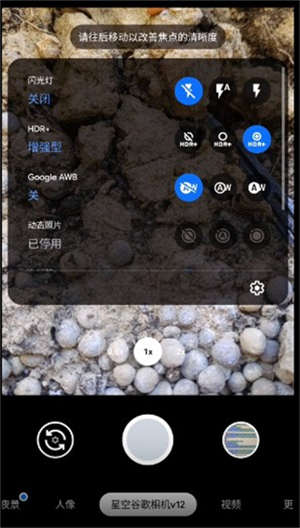
2、在设置页面中点击配置文件

3、点击保存然后点击弹窗中的save按钮

4、进入文件浏览,然后点击GCAM→clnfigs7,完成后就可以看到要导入的素材了
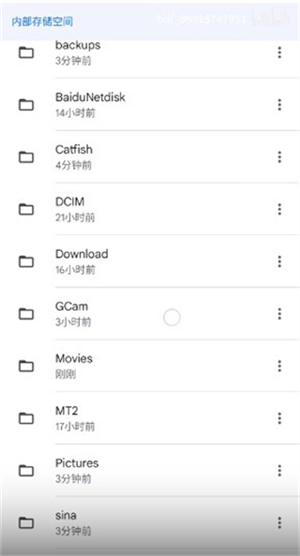
5、重新回到谷歌相机的设置,这样就可以看到你导入的素材了

1、点击首页左上方的菜单按钮

2、点击设置,然后再点击分辨率和画质

3、点击照片镜头后,可以自定义设置分辨率

4、设置完成后点击视频的镜头,设置分辨率

遇到谷歌相机闪退的问题,确实会让人感到困扰,但不用担心,有几个解决方法可以帮助你应对这种情况:
1、运行就闪退,重启无效:
这种情况可能是因为某些系统级服务被意外禁用或冲突,特别是与谷歌服务框架相关的服务。按照以下步骤操作:
检查并解禁谷歌服务框架:
如果你使用了如PDP或黑域等软件,这些软件可能会禁用谷歌服务框架。
在这些软件中,搜索并找到com.google.android.gsf(谷歌服务框架)。
将其解禁,然后重启手机。
2、第三方ROM兼容性问题:
一些第三方ROM为了精简系统,可能会移除或禁用谷歌相机依赖的某些服务,导致兼容性问题。
更换ROM:
如果上述方法无效,可能需要考虑更换ROM。
选择官方或社区维护较好的ROM,确保对谷歌相机的支持。
额外建议
清除谷歌相机缓存:
有时候,清除应用缓存也能解决问题。进入手机设置 > 应用管理 > 找到谷歌相机 > 存储 > 清除缓存和数据。
更新谷歌服务:
确保你的谷歌服务框架和谷歌相机应用都是最新版本。
安装谷歌相机的兼容版本:
有些版本的谷歌相机可能与特定的设备或操作系统版本更兼容。尝试从可靠的第三方来源下载一个适合你设备的版本。
1、智能光线与色彩优化
即使在天气光线不佳的情况下,谷歌相机也能智能调整图像的曝光、对比度与色彩,让照片看起来更加自然和生动。
2、一键滤镜应用
提供多种滤镜选择,用户可以一键为照片添加艺术效果,无论是复古风格还是清新自然,都能轻松实现。
3、AI智能美颜
利用AI技术,谷歌相机能智能分析并优化用户的五官,实现自然的美颜效果,避免过度美化带来的不自然感。
4、细节修复与增强
能够修复照片中的瑕疵,如皮肤上的小瑕疵,同时增强细节,如眼睛的神采,让照片中的你看起来更加完美。
视频防抖模式 - 如果要拍摄长时间的视频,并且期间不想一直盯着相机画面,请使用“锁定”模式。如果要拍摄有大量动作的时刻,请使用“动态”模式。如果要拍摄流畅平移的镜头,请使用“影片效果”模式。
新的缩放按钮 - 可使用缩放按钮快速放大或缩小画面。如需使用完整缩放滑块,请点按并按住缩放按钮,或通过张合双指来缩放画面。
人像模式和相机模式中的夜视效果 - 无需切换模式,就能在弱光环境下拍摄出同样的夜视效果画面。
上一个::360周转灵